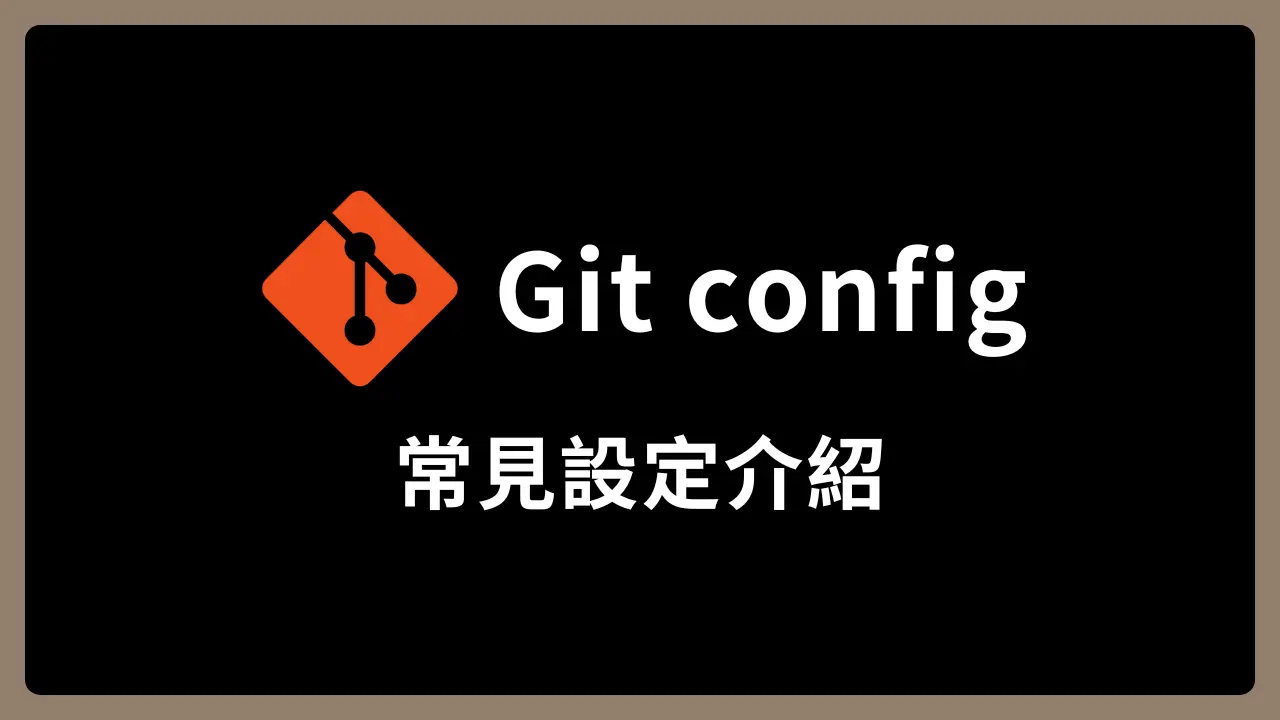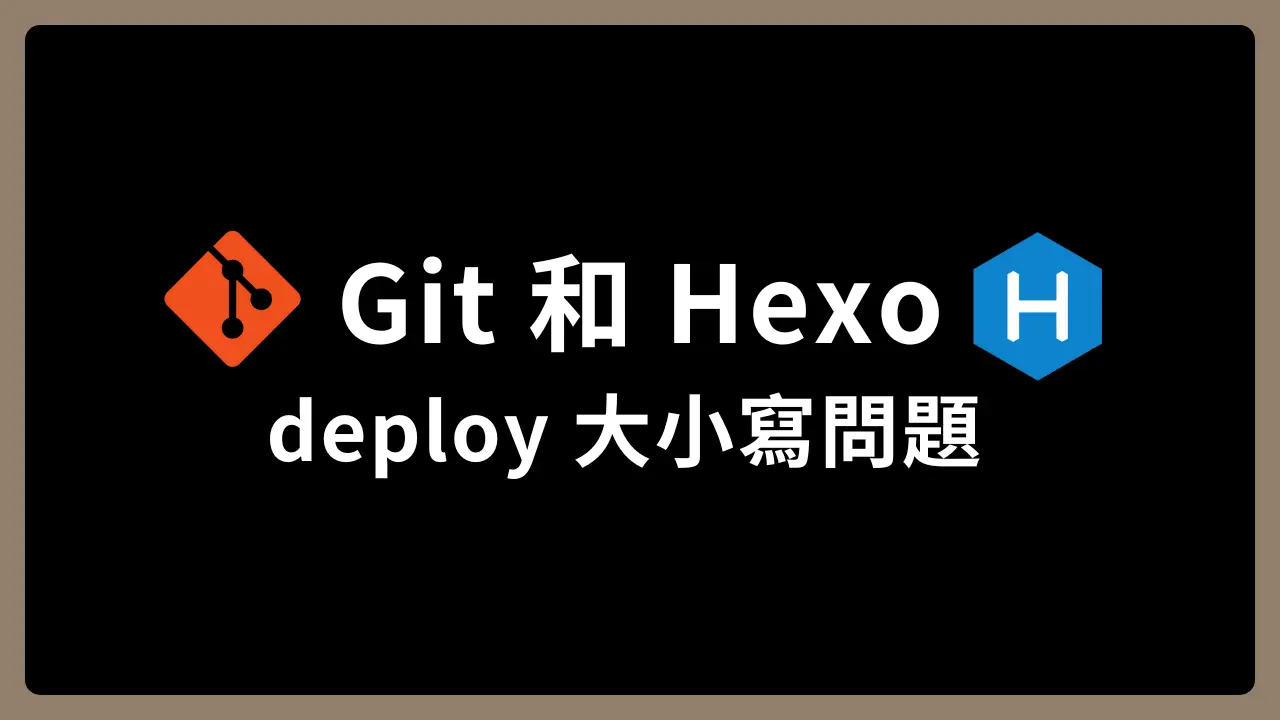本篇重點
- 查看檔案的
commit紀錄 - 依作者或時間查詢
commit紀錄 - 使用
blame查看檔案的逐行修改紀錄 blame模式下,還原檔案至指定commit前的狀態,查看修改前的內容- Git 的
git blame查看檔案的逐行修改紀錄
在軟體開發中,版本控制是用來追蹤檔案修改紀錄的重要工具,不僅能掌握專案的歷史變更,還能快速查找特定的修改。GitHub 提供了多種實用工具來幫助開發者追蹤檔案變更,blame 功能就是其中一個非常實用的功能,可以逐行檢視修改詳情,接下來來了解 GitHub 上幾種查看檔案修改紀錄的方法。
查看檔案的 commit 紀錄
每當檔案修改並提交 commit 後,會記錄修改人、修改時間以及提交內容說明。
1. 查找檔案
透過目錄尋找檔案
![]()
透過路徑或檔名尋找檔案
![]()
2. 點擊檔案右上方的 History
![]()
顯示檔案的所有 commit 歷程(新到舊)
![]()
此頁面顯示所有與該檔案相關的提交紀錄,包括每次提交的 SHA 值、提交者、提交時間及提交說明,並且可以點擊 commit,進一步檢視 commit 的修改內容。
依作者或時間查詢 commit 紀錄
在 commit 歷史頁面,GitHub 提供了篩選功能,可以依據作者、日期查詢 commit 紀錄。
依作者查詢
因為這個專案只有我在維護,所以能查詢的作者只有 forgetfulengineer
![]()
依日期查詢
![]()
查詢功能能快速找到特定修改者或在特定時間範圍內更動紀錄,特別適合用於大型專案或長期維護的專案。
使用 blame 查看檔案的逐行修改紀錄
blame 是 GitHub 上一項強大的功能,用於查看檔案每一行的修改紀錄,能精確地了解每一行的最新修改者及其修改時間,對於排查問題和追溯修改原因很有幫助。
1. 查找檔案
![]()
2. 點擊檔案左方的 Blame
![]()
3. 查看檔案的逐行修改紀錄
可以看到每一行左側顯示了最新修改此行的 commit 記錄、作者和時間
![]()
在 blame 模式下,可以直接點擊每行的 commit 說明來檢視該提交的詳細內容,進一步追蹤更動的原因和細節。
還原檔案至指定 commit 前的狀態,查看修改前的內容
有時可能想查看檔案某一行或某一個 commit 前的檔案內容,例如確認修改前的檔案狀況或排查錯誤。在 blame 模式下,可以點擊每行 commit ID 旁邊的按鈕達到還原的效果。
1. 點擊檔案左方的 Blame
![]()
2. 點擊 commit ID 旁邊的按鈕
![]()
點擊後,檔案將會還原到指定 commit 前的狀態!
Git 的 git blame 查看檔案的逐行修改紀錄
Git 提供 git blame 指令,追蹤檔案每一行的修改紀錄,這個指令會顯示出每行程式碼的最新修改資訊,包括提交的作者、日期和 commit ID。
1 | git blame [檔案名稱] |
![]()
結論
blame 功能非常實用,尤其在排查問題和追溯修改原因時效果顯著。我個人在追蹤檔案的修改紀錄時經常使用 blame,不僅更清晰地了解修改細節,也提升了整體追蹤效率。如果 GitHub 有其他方便的功能,歡迎在下方留言分享!